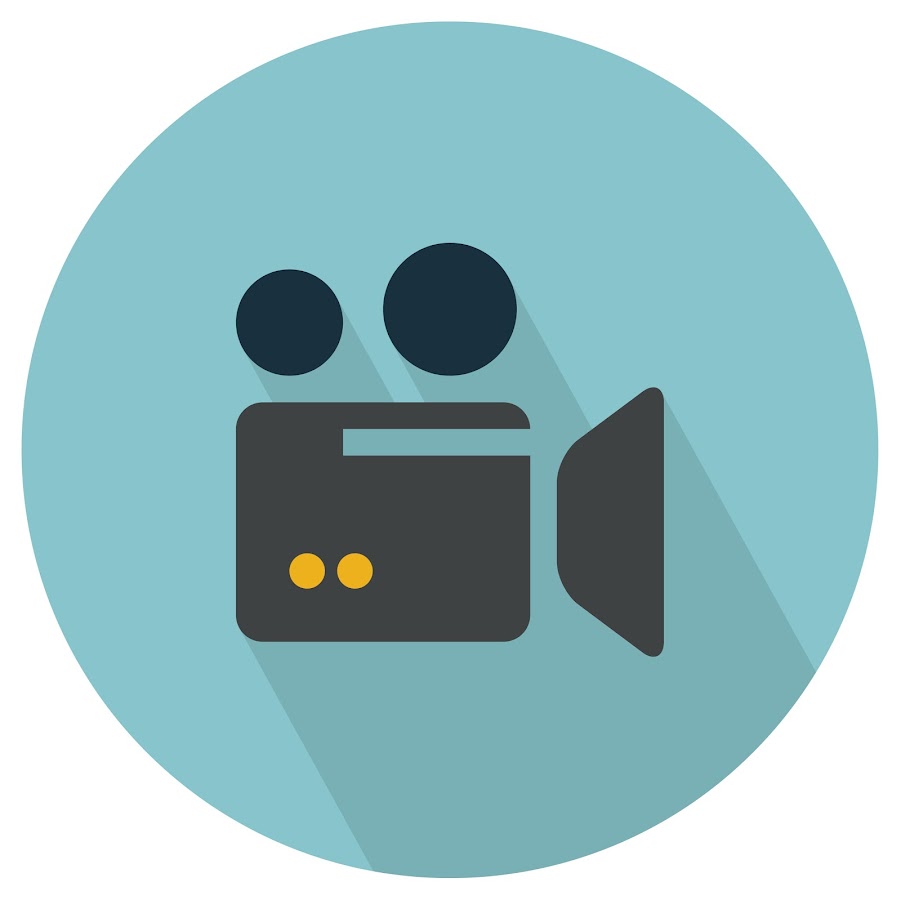- Как быстро удалить канал в YouTube
- Удаление с компьютера
- Удаление на телефоне
- Как скрыть канал без удаления
- Скрыть видеоролики на Ютубе без блокировки
- Как удалить канал через настройки Google
- Как удалить канал на ютубе, если забыл пароль
- Как скрыть свой канал?
- Как удалить предустановленный YouTube
- Как удалить Ютуб с Андроида навсегда без получения рут-прав
- Если канал привязан к Google+
- Как удалить аккаунт на Youtube с телефона
- Как восстановить канал?
- Через мобильное устройство
- Канал и почта
- Со смартфона или планшета
- Удаление самостоятельного канала
- Отличия между скрытым и удаленным каналом
- Как удалить подписку на канал
- Как удалить видео с Ютуба
- Полное удаление приложения
- На Андроиде
- На Айфоне
- Как удалить приложение Ютуб с Андроид через рут
Как быстро удалить канал в YouTube
Проблема решается за пару минут: воспользуйтесь смартфоном или компьютером.
Удаление с компьютера
Рекомендуется заранее загрузить скачанные видео на свой компьютер.
Алгоритм безвозвратного удаления YouTube-канала со всем контентом:
- Перейти на видеохостинг.
- Войдите в свою учетную запись Google.
- Щелкните значок аватара и вызовите настройки учетной записи.

- Вызов дополнительных настроек в вертикальном меню слева.

- Чтобы удалить канал YouTube, не затрагивая вашу учетную запись Google, внизу нажмите соответствующую ссылку.

- Повторно введите пароль своей учетной записи.

- Щелкните направленный вниз треугольник рядом со вторым вариантом.
- Установите флажки для обоих вариантов, прочтите данные, которые вы потеряете, и нажмите «Удалить мой контент».

Информация удаляется не сразу, ролики будут доступны некоторое время. Как только вы удалите ссылку на видео и их названия, они исчезнут из YouTube Analytics. Просмотр информации остается доступным.
Удаление на телефоне
Официально закрыть свой канал YouTube с мобильного устройства в 2021 году невозможно, но есть способ обойти ограничения разработчиков сервиса.
- Посетите видеохостинг через браузер, перейдя по ссылке, или перейдите к полной версии сайта через главное меню интернет-браузера.
- Во втором случае щелкните значок с тремя точками.

- Установите флажок «Версия для ПК».

Вы также можете посетить страницу расширенных настроек YouTube здесь.
- После перезагрузки (обновления) страницы перейдите к шагу n. 2 предыдущей инструкции (для ПК).
Как скрыть канал без удаления
YouTube может сделать ваш канал приватным. Это своего рода зависания проекта. Скрытие канала YouTube скрывает его от всех. Деловая информация, видео с комментариями, список участников и подписчиков будут доступны только вам. При этом удаляются все ваши комментарии под вашими видео и комментариями других людей, а также ответы на ответы пользователей. Остальная информация вашего профиля Google не затронута.
Чтобы скрыть информацию, повторите первые шесть шагов из раздела «Удаление с компьютера».
- Авторизуйтесь на видеохостинге.
- Откройте меню профиля Google и перейдите в раздел настроек.

- Посетите Расширенные настройки учетной записи.
- В разделе нажмите «Удалить…».

- Повторно введите пароль.

- Выберите первый вариант.

- Пожалуйста, отметьте все три поля в соответствии с их содержанием.
Обратите внимание на безвозвратную потерю всех ваших комментариев и отзывов в сервисе.
- Щелкните «Скрыть мою…».

- В диалоговом окне подтвердите свои намерения.

Обычно это занимает пару минут, но иногда и пару дней.
Канал YouTube, скрытый от посторонних, можно сделать видимым в любой момент.
Скрыть видеоролики на Ютубе без блокировки
Иногда необходимо ограничить доступ подписчиков и гостей канала к его контенту, например видео, предназначенным для определенных людей или их групп. YouTube позволяет скачивать видеоролики, доступные по ссылке. Они больше не будут отображаться в загруженном списке.
- После входа на YouTube щелкните аватар своего аккаунта.
- Перейдите в Творческую студию YouTube.

- Слева в вертикальном меню нажмите «Контент».

- В столбце «Параметры доступа» щелкните треугольник рядом с видео, которое необходимо скрыть.

- В выпадающем списке укажите уровень доступа — перейдите по ссылке и сохраните изменения.

Отныне выбранное видео исчезнет из всех публичных списков: рекомендаций, видео каналов, результатов поиска. Все комментарии и статистика файлов сохраняются, их можно сделать общедоступными в любое время.
Если вы хотите, чтобы ваш контент не видел никто, кроме ограниченного числа людей, выберите «Ограниченный доступ», затем нажмите «Указать пользователей».

В текстовой форме введите адреса электронной почты людей, которые после входа в свою учетную запись Google смогут просматривать контент, доступный только им. При необходимости активируйте функцию отправки уведомлений по электронной почте.

Как удалить канал через настройки Google
Существует также более короткий способ перейти в меню, чтобы удалить или скрыть канал. Для этого вам необходимо открыть ссылку на сервис учетной записи Google в браузере своего мобильного устройства и выполнить следующие действия:
- Войдите в свою учетную запись.
- Перейдите в раздел «Данные и персонализация».
- Найдите категорию «Удаление службы или учетной записи» и откройте ее.
- Подтвердите процедуру еще раз, введя пароль своей учетной записи.
- В списке подключенных сервисов выберите YouTube и щелкните значок корзины рядом с названием.
Теперь вы вернетесь на страницу с выбором из двух вариантов. Ниже вы можете ознакомиться с признаками, по которым отличается полное удаление из скрытого канала.
Как удалить канал на ютубе, если забыл пароль
Чтобы войти в свою учетную запись, вам необходимо ввести пароль. Если вы его забыли, вы можете восстановить его.
- На странице авторизации нажмите «Забыли пароль».

- Выберите способ подтверждения того, что вы являетесь владельцем учетной записи: резервный адрес электронной почты, номер телефона, ответ на секретный вопрос.
- Введите код, который вы получили по SMS или электронной почте.

- Введите и подтвердите новый пароль.
После авторизации можно переходить к закрытию канала.
Как скрыть свой канал?
Как вы заметили, посреди пути к удалению нам предлагают альтернативу: скрыть канал YouTube. В этом случае большая часть информации будет сохранена, но станет недоступной для всех остальных пользователей.
- Повторяем все пункты как при удалении, вплоть до выбора между «удалить» и «скрыть».

- Выбрав второй вариант, вам будут предложены три места, где вы можете поставить галочку. Выбрав соответствующие элементы, нажмите «Скрыть мой канал».
Как удалить предустановленный YouTube
YouTube, как и многие другие сервисы Google, часто устанавливается на ваш телефон по умолчанию. В этом случае устранить его обычными методами невозможно. Однако при необходимости от него можно избавиться, выполнив следующие действия:
Шаг 1. Откройте настройки телефона и выберите вкладку «Приложения и уведомления».

Шаг 2. Щелкните Показать все приложения».

Шаг 3. Найдите в списке YouTube и щелкните по нему.

Шаг 4. Нажмите «Стоп», чтобы временно закрыть приложение.

Шаг 5. Выберите «Отключить», чтобы YouTube не работал полностью.

После выбора команды «Отключить» приложение будет закрыто и скрыто. Ссылка YouTube исчезнет из меню и с рабочего стола, и вы сможете найти ее, только повторно включив ее на вкладке «Приложения и уведомления». Однако в этом случае программа хоть и скрыта, но все равно будет занимать место в памяти гаджета.
Если это вас не устраивает, знайте, что вы все равно можете полностью удалить приложение. Подробнее о том, как это сделать, если у вас есть root права, вы можете прочитать в отдельной статье на сайте. Однако имейте в виду, что такие действия не рекомендуются для начинающих пользователей, если вы сделаете что-то не так, это может повредить операционную систему и ваше устройство. Если вы все же готовы рискнуть, перейдите по ссылке выше и прочтите подробные инструкции по удалению предустановленных приложений.
Как удалить Ютуб с Андроида навсегда без получения рут-прав
Программное обеспечение YouTube может быть сторонним или встроенным. Если эта программа будет интегрирована, человек не сможет удалить ее самостоятельно стандартным способом. Для этого придется прибегнуть к использованию рут-прав, о чем подробнее стоит рассказать ниже.
Если в 2021 году пользователь уже может выбрать, устанавливать приложение в системе Android или нет, то он может удалить его самостоятельно стандартным способом.
Чтобы удалить приложение со смартфона, когда не требуются права, вам необходимо:
- Зажмите значок приложения на главном экране телефона;
- Переместите значок на команду «Удалить»;
- Теперь стоит подтвердить это действие тапом по кнопке «Ок».
После этого пользователь попрощается с программой. Такая последовательность также может привести к тому, что приложение пропадает только на экране телефона, при этом все в самой системе остается на месте.
Если пользователю необходимо действовать через настройки, то ему необходимо:
- Откройте настройки телефона;
- Выберите пункт с приложениями;
- Выберите YouTube из списка;
- Щелкните по записи «Удалить».
Примечание! Этот алгоритм подходит для всех систем и моделей.
Если канал привязан к Google+
Как удалить канал YouTube, если он привязан к вашей учетной записи Google+? Процедура:
- Зайдите в Google+ в свой профиль. Доступ;
- Найдите свои настройки Google+ и перейдите в раздел «Управление аккаунтом»;
- Во вновь открытой вкладке появится функция «Удалить видео». Щелкните и подождите некоторое время;
- Теперь появится функция «Я хочу скрыть канал». Затем нужно окончательно нажать на нее, подтвердить свои действия и сохранить.
Таким образом, вы удалите канал, связанный с вашей учетной записью Google+, но оставите сам профиль без изменений.
Удаление таким образом позволит вам восстановить данные, если вы случайно удалите не тот канал. Для этого также необходимо обратиться в службу технической поддержки.
Как удалить аккаунт на Youtube с телефона
YouTube — это платформа, связанная с Google. Стоит сделать вывод, что для того, чтобы удалить свою учетную запись YouTube, вам нужно будет удалить свой профиль Google. Это может привести к множеству неприятных последствий, в том числе к тому, что все данные, связанные с учетной записью, будут потеряны. После удаления учетной записи пользователь потеряет абсолютно весь доступ к приложениям, если они также были сделаны через Google.
Чтобы удалить свой аккаунт YouTube, вам необходимо:
- Откройте на телефоне программу YouTube;
- Щелкните значок профиля, расположенный в правом верхнем углу;
- Далее следует нажать на пункт с управлением учетной записью Google;
- Теперь перейдите в настройки своей учетной записи;
- Утилита предложит пользователю удалить некоторые службы или всю учетную запись. Для удаления выбранных платформ пользователю необходимо ввести пароль;
- Выбираем из списка «YouTube», далее следуем инструкциям, которые нам предложит утилита.
лучше всего сохранить все данные перед их удалением, включая все, что было сохранено на YouTube.
Если вы хотите полностью удалить свою учетную запись, для этого также необходимо будет подтвердить, что она это делает. Подтверждение осуществляется путем ввода пароля к приложению. Как только человек прошел подтверждение, он автоматически получает полное право владения учетной записью.
Когда пользователь удаляет аккаунт YouTube, он должен понимать, что он также удаляет все сохраненные видео, комментарии и лайки. Их необходимо сохранить, если есть необходимость в их сохранении.
Как восстановить канал?
Опять же, восстановить полностью удаленную учетную запись невозможно. Но если вы просто спрятали это, только ваши комментарии и ответы будут потеряны навсегда, остальное вернется. Скорее он будет разблокирован для других пользователей — для вас все видео уже были доступны.
- Сначала вам нужно войти в свою учетную запись Google и перейти по следующей ссылке: www.youtube.com/create_channel
- Появится специальная форма. Заполните его и не нажимайте на «Использовать название компании или другое имя», иначе вы не восстановите то, что хотите, но начнете создавать новый профиль.
- После этого все восстановится и вы снова сможете, например, компоновать ролики в плейлисты.
Через мобильное устройство
Переходим к удалению вашей учетной записи YouTube на мобильных устройствах. По телефону также можно избавиться от канала или всего аккаунта. А еще мы узнаем, как удалить данные профиля в настройках смартфона.
Канал и почта
Вы не сможете уничтожить свой аккаунт или канал через настройки официального приложения YouTube. Однако через него вы можете получить доступ к разделу для управления своей учетной записью:
- Установите приложение на Android из Play Market (https://play.google.com/store/apps/details?id=com.google.android.youtube&hl=ru) или на iOS через App Store (https: / / apps.apple .com / ru / app / youtube / id544007664).
- Запускаем программу и авторизуемся.
- Щелкните значок в правом верхнем углу и перейдите по ссылке «Управление учетной записью».
- Прокрутите вниз до вкладки Данные и персонализация. Зайдите в «Удаление службы или учетной записи».
- Используя кнопку «Удалить службу», вы можете удалить свой канал и профиль YouTube. Щелкните по нему и введите защитный код.
- Щелкните корзину рядом со строкой YouTube и подтвердите право собственности на профиль с помощью комбинации безопасности.
- Проверьте содержимое, которое нужно уничтожить. Подтвердите процедуру еще раз.

Чтобы полностью удалить учетную запись вместе со всеми связанными с ней службами, вам необходимо сделать следующее:
- Выполните шаги 1–4 предыдущего руководства.
- Теперь выберите ссылку «Удалить учетную запись» и введите свой пароль для проверки.
- Прочтите об удалении профиля. Здесь вы также можете загрузить в хранилище важные данные из внутренней памяти вашего мобильного устройства.
- Установите флажки, чтобы согласиться на окончательное удаление вашего профиля. Нажмите синюю кнопку, чтобы продолжить.
- Повторно введите защитный код и завершите процедуру.

Со смартфона или планшета
Если вы не хотите уничтожать свой профиль, но он вам больше не нужен на мобильном устройстве, вы можете избавиться от него следующим образом:
- Откройте настройки вашего телефона.
- Перейдите в раздел для управления всеми аккаунтами, привязанными к вашему смартфону.
- Откройте страницу управления своим профилем Google.
- Нажмите кнопку «Удалить учетную запись». Подтвердите действие.

Теперь вы сможете использовать приложение без учетной записи. Вместе с Google на устройстве исчезнут синхронизированные данные, почта, личный аккаунт Play Market и так далее.
Если у вас устройство Apple, перейдите в настройки «Почта, адреса, календари» и удалите оттуда свой профиль Google.
Удаление самостоятельного канала
Бывает, что канал создается самостоятельно, без использования профиля Google. В этом случае вы можете попробовать удалить его через профиль Google. Процедура:
- Начнем, как обычно, с авторизации на странице нашего профиля.
- Затем перейдите в настройки своей учетной записи.
- Здесь в настройках у вас будет информация о вашей учетной записи. Теперь вам нужно нажать на кнопку «Дополнительно». Он находится прямо под названием вашего канала.
- Внизу появится кнопка «Удалить канал». Это то, что нужно нажимать.
- Как только вы решите это сделать, система попросит вас ввести дополнительный пароль, чтобы убедиться, что это не взлом. После этого останется подтвердить свое действие, нажав еще раз «Удалить канал» в новом окне.

Бывает, что вы удалили не тот канал или поторопились удалить основной. Затем вам нужно вернуть данные. В этом случае поможет администрация YouTube. Перейдите в «Справка» на главной странице YouTube, она находится в меню. Затем перейдите в раздел «Ваша учетная запись YouTube» и раздел «Устранение неполадок». Администрация поможет вам восстановить желаемую учетную запись, а ту, которую вы действительно планировали удалить, можно будет удалить по предложенной выше схеме.
Учтите, что удалить канал YouTube таким способом можно только с настольного компьютера — настольного компьютера. Эти функции недоступны с мобильных устройств и планшетов.
Что произойдет, если вы перейдете на страницу своего профиля YouTube с настольного компьютера, а кнопка для удаления вашей учетной записи не появится? Именно этот вопрос часто вызывает сомнение в том, что канал никак нельзя закрыть. Но даже в этом случае есть небольшая хитрость:
- Вам нужно перейти на ту же страницу Advanced, которую вы можете найти в строке меню;
- В появившемся окне перейдите на новую вкладку «Переименовать канал»;
- Здесь нужно переименовать канал. Неважно, какое будет название, но главное, чтобы все буквы были латинскими. Можно написать непонятное твердое тело, но только на латыни;
- Теперь сохраните и повторите процедуру удаления сначала. В этом случае проблем с отменой не возникнет.
Но даже если с переименованием ничего не произошло, нужно обратиться за помощью к администрации или прочитать справку от Google. Возможно, есть какие-то технические моменты и особенности, относящиеся именно к вашей учетной записи. Или вы что-то не продумали и не обратили внимания на нюансы.
Что еще почитать на сайте:
- Как скачать видео с YouTube прямо на компьютер, с помощью загрузчика, плагинов, специальных программ?
- Как удалить Skype и мою учетную запись?
- Как удалить Яндекс Диск с компьютера: подробная инструкция.
Отличия между скрытым и удаленным каналом
Мы выделяем основные различия между двумя вариантами отмены. Если вы решили скрыть канал, вы должны согласиться со следующими пунктами:
- пока вы повторно не активируете канал, ваше имя, общедоступные материалы, рейтинги, подписки и подписчики будут видны только вам;
- комментарии к вашим публикациям и отклики на них будут полностью удалены;
- скрытый профиль YouTube не распространяется на другие сервисы Google.
А если вы выберете полное удаление, сервис предложит следующие условия:
- безвозвратно ликвидировать все размещенные видео, комментарии, ответы, истории и так далее;
- убрать подписки на чужие каналы, «лайки», комментарии;
- очистить историю поиска и просмотров.
Как удалить подписку на канал
При желании пользователь может безвозвратно удалить чужой канал YouTube и больше не участвовать в подписке. Здесь выделяются несколько способов, поэтому мы рассмотрим их отдельно для ПК и телефона.
Сначала поговорим о том, как удалить подписку на канал YouTube через компьютер. Основные варианты:
- Используя поиск. При высокой активности в сервисе и большом количестве подписок нажмите на строку поиска YouTube и укажите название канала, который хотите удалить. Выберите вариант Отказаться от подписки.
- Через раздел Подписки. Зайдите в одноименный раздел или на главной странице YouTube, нажмите на имя автора под видео. Нажмите кнопку Вы подписаны и подтвердите запрос на отмену.
- Во время просмотра. Во время просмотра видео спуститесь немного ниже и нажмите кнопку «Вы подписаны», затем подтвердите действие.
- Отпишитесь массово. Если вам нужно удалить рекомендованные YouTube-каналы, которые накапливались долгое время, откажитесь от подписки на все сразу. Для этого нажмите соответствующую кнопку рядом с логотипом и войдите в раздел «Подписки». Откажитесь от всего, что вам не нужно. О способах сокращения ссылки мы расскажем здесь.

Теперь давайте посмотрим, как удалить ненужные каналы YouTube с планшета или телефона для устройств с Android или iPhone. Здесь процесс практически идентичен компьютерной версии:
- Введите желаемое видео через поиск и откажитесь от подписки, нажав на кнопку Вы подписаны.
- Войдите в систему под именем интересующего вас автора, перейдите в раздел «Главная страница» и нажмите «Вы подписаны». Затем подтвердите свое решение отказаться от подписки.
- Во время просмотра видео нажмите кнопку Вы подписаны.
- Немедленно откажитесь от подписки на группу каналов. Для этого перейдите в раздел «Подписки» и выберите «Все.

- После этого появится список параметров, поэтому перейдите в раздел «Настройки.

- Щелкните канал и проведите пальцем влево, чтобы появилась кнопка «Отписаться.

Аналогичные действия можно выполнить и с другими пользователями, если потребуется закрыть доступ к вашему каналу YouTube.
Как удалить видео с Ютуба
Если вы хотите удалить только контент (полностью или частично), вам следует предпринять несколько другие действия:
Шаг 1. Войдите в свою учетную запись.
Шаг 2. Щелкните значок профиля в правом верхнем углу, затем щелкните запись «Creative Studio”.
Шаг 3. В левом столбце выберите «Видео”.
Шаг 4. Вы увидите список всех видео на вашем канале. Перед каждым (с правой стороны) есть значок настроек (три полосы). Осталось нажать на нее, затем в контекстном меню «Удалить.
После удаления контента он будет удален из YouTube Analytics, но сервис может какое-то время его показывать.
Полное удаление приложения
Мало кто понимает, как удалить канал YouTube. На Xiomi, Samsung, Honor и других смартфонах на базе операционной системы Android или iPhone iOS желательно также отправить специальное приложение с видеохостинга в корзину. Это было бы целесообразно, например, если вы продаете устройство. Удаление происходит быстро, буквально за пять секунд.
На Андроиде
Чтобы избавиться от программы YouTube на Android, просто:
- Откройте настройки вашего телефона.
- Зайдите в «Мои приложения”.
- Найдите и удерживайте значок «youtube», выберите «Удалить» в контекстном меню.
Этого достаточно, чтобы посторонние не видели данные вашего видеохостинга, историю просмотров, видео.
На Айфоне
Удалить приложение на iPhone можно почти как на других смартфонах, разница небольшая. Итак, вам необходимо:
- Открыть настройки.
- Щелкните по пункту «Статистика”.
- Найдите программу «youtube», откройте контекстное меню.
Затем нажмите «Удалить», и приложение будет удалено с вашего мобильного телефона.
Как удалить приложение Ютуб с Андроид через рут
Если YouTube является частью программного обеспечения Android, вам нужно будет использовать различные утилиты, работающие с правами root. Среди наиболее популярных утилит:
- Kingroot;
- Удаление корневого приложения;
- Очиститель;
- И многие другие.
Например, данная утилита предоставляется с правами root:
- Для начала нужно запустить программу;
- Выбираем из пункта «Удаление программ»;
- Перейти в раздел со встроенными программами;
- Выберите «YouTube»;
- Подтвердите запись «Удалить».
Вы также можете работать с программой через компьютер. Для этого телефон подключается к ПК, и все действия человек регулирует через него.
Для использования этих программ владельцу устройства необходимы права суперпользователя.